DELLの
パソコン修理はお任せ!
最短即日で駆けつけ修理!
DELLの
パソコン修理はお任せ!
最短即日で駆けつけ修理!

デルのパソコントラブルの際には、是非ファストPCリペアへご相談ください。国外メーカーであるDELLのパソコン修理にも迅速に対応します。またメーカーのサポート切れや対応不可となったパソコントラブルでも対応しておりますので、お気軽にご相談下さい。トラブルの原因や修理方法などについて、スタッフが難解な専門用語の使用を避けて、わかりやすく説明します。ご連絡をいただいてから最短で即日中に、腕の確かなパソコン修理のプロのスタッフがご自宅やオフィスをお伺いします。トラブルの内容をしっかり確認したあと、必要な作業内容や見積もり金額を修理作業前にご案内しますので、安心してお任せください。パソコントラブルの早急な解決は、是非ファストPCリペアへお任せください。
●DELL(デル)はこんなメーカー
DELLはパソコン市場において世界トップレベルのシェアを占める、アメリカのメーカーです。家電量販店や代理店などの中間業者を介することなく、注文を受けてから製品を作る生産システムを構築しています。これにより在庫を持つことがなく、生産コストが低減されることで、低価格でのパソコン製品の提供を可能にしています。製品ラインナップは豊富で、個人向けだけでなく法人向けにも、高性能のノートパソコン・デスクトップパソコンを販売しています。
今お困りのパソコントラブルを、パソコン修理のプロがすぐに解決いたします!
「電源が入らない・入ってもすぐに切れる」、「画面上にエラーが表示されたまま起動しない」などの起動トラブルには、マザーボードの破損などの様々な原因が考えられます。症状を基に原因をしっかり突き止め、迅速に対応します。 「インターネットに繋がらない」、「メールの送受信ができない」などのトラブルは、パソコンやルーターの設定の不具合が原因として挙げられます。現場確認を徹底し、快適なネット接続環境を復旧させます。 「パソコンに水や飲み物をこぼしてしまった」という水没トラブルでは、パソコン内部のどこまで水が入ったかによって対応が変わってきます。浸水の状況に合わせたクリーニングや、キーボード・マザーボード・パーツ・モニター・液晶パネルの交換修理を行います。 「見覚えのないファイルがいつのまにかできていた」、「パソコンの動作がおかしい」などの症状が現れる場合には、ウィルスに感染している可能性があります。ウィルス駆除もファストPCリペアにお任せください。 物を挟んだ状態で画面を閉じたときなどにノートパソコンの液晶部分が破損した場合は、液晶パネルの交換を行います。液晶に線が入るなどの画面の異常には、接続ケーブルの確認と見直しなどを行います。 ゴミ箱からも消してしまったファイルを復元したい、SDカード・USBメモリ・ハードディスクを初期化してしまった、などのデータトラブルの際には、トラブルに合わせた方法でデータの取り出しや復旧を行います。
万一修理不可の場合にも、
パソコン機器自体の故障が直らなくても、
パソコン選びのご相談・代替パソコンの
買い取り・引き取りに対応しているので、
DELLの修理サービス一覧
パソコンのプロとして最適なサポートをご提供!
豊富な経験と高度な技術力で
大切なデータを復旧・救出します!
販売も行っています!新しいパソコンの
設定やデータ移行も代行できます!
不要なパソコンの処分に困りません!
※買い取りは、故障していないパソコンに限ります。
サポート料金について
パソコンの症状を診断後、作業開始前にお見積りをご提示させていただきます。
ご了承いただいた上で修理を行うため、ご希望されない作業は一切行いませんのでご安心ください。
診断の結果、作業が必要でない場合、診断・お見積り料金(+出張料金)でキャンセルしていただくことも可能です。
お電話で目安の費用をお伝えいたしますので、まずはお気軽にお電話ください。
8,800円
3,300円〜
部品代
当店ではパソコントラブル診断の特典として、お客様のデバイス3台までセキュリティ診断を行います。
ご家族や同居人のデバイスでもOK!また、メールアドレスが漏えいしていないかも3アカウントまで診断いたします。
下記のボタンをクリックすると、各修理内容ごとの作業料金がご覧いただけます。お問い合わせが特に多いパソコンの設定やサポートは、お手頃なパックメニューをご用意しております。
パックメニューは、出張費など全てを含んだ大変おトクなプランです。
パソコンが起動しない
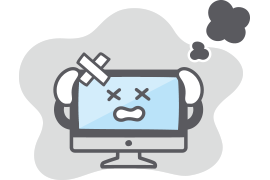
作業内容
| 診断・お見積り | 8,800円 |
|---|---|
| 作業料金 | 22,000円 |
| 合計 | 30,800円 |
インターネットがつながらない
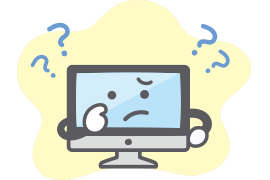
作業内容
| 診断・お見積り(出張料金込み) | 11,000円 |
|---|---|
| 作業料金 | 16,500円 |
| 合計 | 27,500円 |
ウイルス感染(検査と駆除)
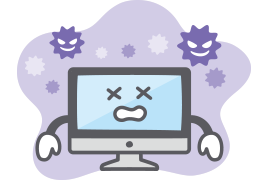
作業内容
| 診断・お見積り | 8,800円 |
|---|---|
| 作業料金 | 8,800円 |
| 合計 | 17,600円 |
メーカー修理との主な違いは、費用とサポート範囲です。メーカーサポートは保証期間内であれば基本的に無償で対応してもらえますが、保証外の有償対応では弊社のような専門の修理業者よりも高額になる場合が多いです。また、古い型番のパソコンは対してもらえない可能性があります。 ファストPCリペアではすべてのパソコンに対応しておりますので、メーカーで修理を断られたパソコンでも問題ありません。修理にかかる費用やお時間の目安をお伝えいたしますので、まずはお電話にてお気軽にご相談ください。
メーカー修理との違い
ここまで低コストで対応できるのには
液晶パネル修理・交換
メーカー修理ですと
60,000円以上かかるところ、
弊社なら38,000円から修理が可能!
ワケがあります!
 在庫を持たないことで可能な限りコストを削減
在庫を持たないことで可能な限りコストを削減
もちろん純正品のご希望であればご用意可能ですので、安心してご利用いただけます。
 部品代金がメーカーよりも安く済む
部品代金がメーカーよりも安く済む
また、グレア(光沢)液晶・ノングレア液晶の選択も出来ますので、お好みに合わせてご相談下さい。
※『グレア(光沢)液晶』『ノングレア液晶』とは、液晶画面の表面の処理の種類です
真っ暗な画面で停止して動かない 青い画面にエラーメッセージが表示される パソコンに液体をこぼしてしまった その他、他店で断られてしまったトラブルやどんな些細なことでも、
よくあるトラブル・症状例

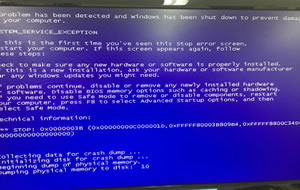

お気軽にご相談下さい!
出張・持込・宅配 ファストPCリペアでは、パソコンの修理に関して、出張・持込・宅配の3つの方法でのサポートをご用意しています。 という方にオススメ! という方にオススメ! という方にオススメ!
あなたに合った3つのサポート
出張修理では、ご自宅などにスタッフが伺い、その場で修理します。周辺機器やネット接続に不具合が出た場合は、現場での原因特定が欠かせません。持込修理は、店舗へ修理したいパソコンを持ち込んでいただく方法です。ご都合の良い日時に持お込みや引き取りができる点が便利です。宅配修理は、パソコンを箱詰めして宅配便で送っていただく方法です。修理完了後にご一報したあと、宅配便にてお届けします。3つの中から、お客様にもっともご都合のよい方法をお選びいただけます。
出張・持込・宅配修理OK!
ファストPCリペアは全国対応
お近くに店舗がない方は、
出張・宅配修理が便利です!
修理完了までの流れ
電話受付~修理サポート完了まで、
スタッフが連携し丁寧にご対応!
出張修理

パソコンのトラブル専門のコールセンタースタッフが、365日年中無休で丁寧に対応致します。
パソコンについてのお悩みやのパソコントラブルをお伝えください。パソコンに詳しくない方でも簡単な言葉でご説明させていただきます。

スーツ着用の正社員がサポート致します。パソコン整備士協会の資格を持つプロが、素早く原因を突き止めます。 ※ご希望により女性スタッフの同行が可能です(有料)
お客さまのパソコンやお困りごとを確認後、トラブル解決に必要な作業内容を簡単な言葉でご説明させていただきます。
※お見積もりのみでキャンセルの場合は、診断料金と出張料金のみ頂戴いたします。

原則その場でトラブル解決!
追加のご要望やご質問がございましたらお気軽にご相談ください。
通常、1~2時間ほどで作業完了いたします。作業内容によっては、お預かりや再訪問になる場合がございます。
料金は作業完了後にお支払いください。
お支払い方法はクレジットカード、QRコード決済、および現金またはNP後払いがご利用頂けます。
※エリアにより異なりますのでご予約時にお問合せください
持込修理
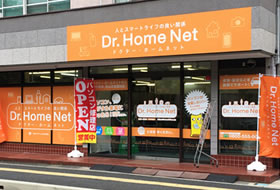
※ご来店の場合も、まずはお電話下さい。 お近くの店舗へ、修理するパソコンをお持ち下さい。年中無休、受付時間は各店舗の店舗情報からご確認下さい。
お悩みのパソコントラブルをお伝えください。パソコンに詳しくない方でも簡単な言葉でご説明させていただきます。

スーツ着用の正社員がサポート致します。パソコン整備士協会の資格を持つプロが、素早く原因を突き止めます。
お客さまのパソコンやお困りごとを確認後、トラブル解決に必要な作業内容を簡単な言葉でご説明させていただきます。
※お見積もりのみでキャンセルの場合は、診断料金のみ頂戴いたします。

原則その場でトラブル解決!
追加のご要望やご質問がございましたらお気軽にご相談ください。
通常、1~2時間ほどで作業完了いたします。作業内容によっては、お預かりや再訪問になる場合がございます。
料金は作業完了後にお支払いください。
お支払い方法はクレジットカード、QRコード決済、および現金またはNP後払いがご利用頂けます。
※エリアにより異なりますのでご予約時にお問合せください
宅配修理
宅配修理の流れについては、
お電話にてお気軽にお問い合わせ下さい。
※宅配修理サポートの場合、発送にかかる費用はお客さま負担となります。また返送時にはコレクト返送手数料2,200円が別途発生します。
DELLのパソコンが立ち上がらないのですが、修理は可能ですか?
DELLのパソコントラブルの中でも、起動に関するトラブルはよくある症状のひとつです。その原因は多岐にわたるため、お客様のパソコンの状態を詳しく診断し、どのような修理が必要かを判断します。
パソコンの修理をしたらデータは消えますか?
ファストPCリペアでは、お客様のデータを保護した状態で作業をおこないますので、それまで保存していたデータが消えてしまうことはありません。可能な限りお客様の大事なデータを消さずに修理をいたします。
パソコン修理の際のプライバシーは安全ですか?
日本工業規格の「プライバシーマーク」を取得しており、厳重なセキュリティ体制のもと修理をさせていただきます。お客様の情報が外部に漏洩することはございませんので、ご安心ください。
パソコンの修理にはどのくらいの料金がかかりますか?
修理費用は、診断料金と作業料金の合計です。
診断料金は8,800円(税込)で、出張修理の場合は出張経費2,200円も頂戴いたします。
作業料金は具体的な修理にかかる費用で、不具合の箇所や修理の難易度などで変わってきます。
詳細に関しては料金ページをご覧頂くか、お電話にてお問合せ下さい。
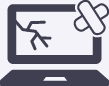
パソコンが故障した場合、修理を依頼するべきか買い換えるかべきは、それぞれの状況によります。修理にかかる費用や新品のパソコンを購入する場合の金額を比較するのはもちろん、ご自身のパソコンの利用方法によって、何を優先すべきかを決めましょう。
ファストPCリペアではパソコンの修理はもちろん、新しいパソコン選びのサポートや、不要になったパソコンの処分、新しいパソコンの設定やデータ移行のサービスも行っています。修理に出すか買い換えるかでお悩みの方も、まずはお気軽にお電話でご相談ください。お客様に合った最適なサポートをご提案致します!
DELLの最新の修理・依頼事例をご紹介
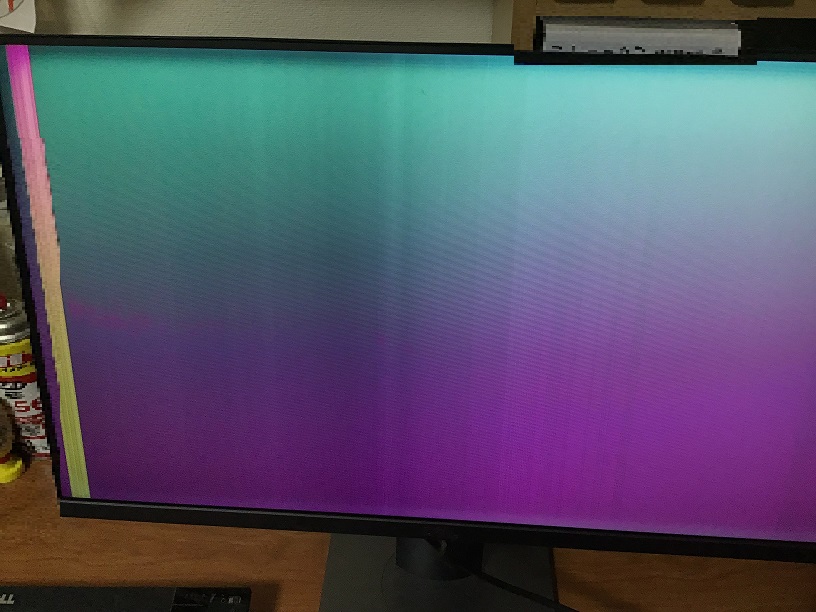
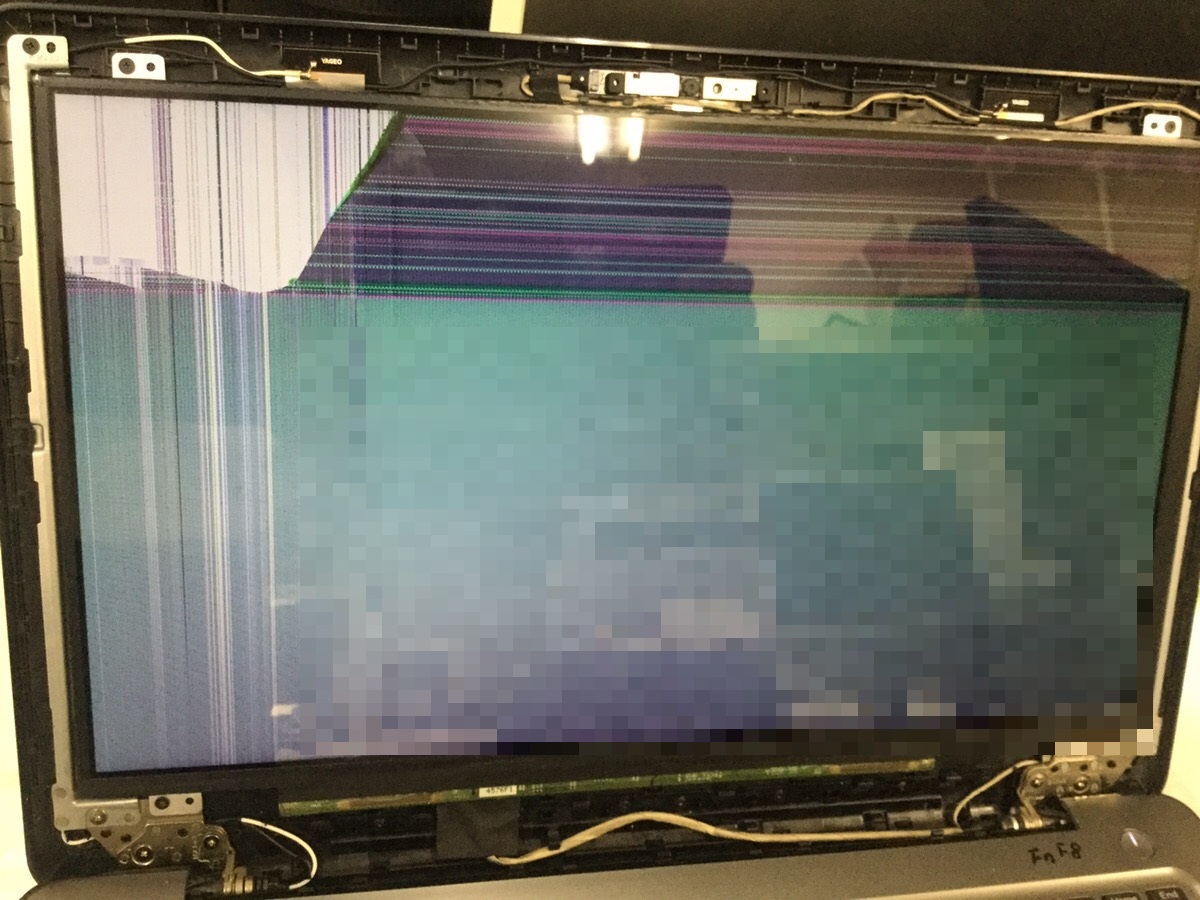

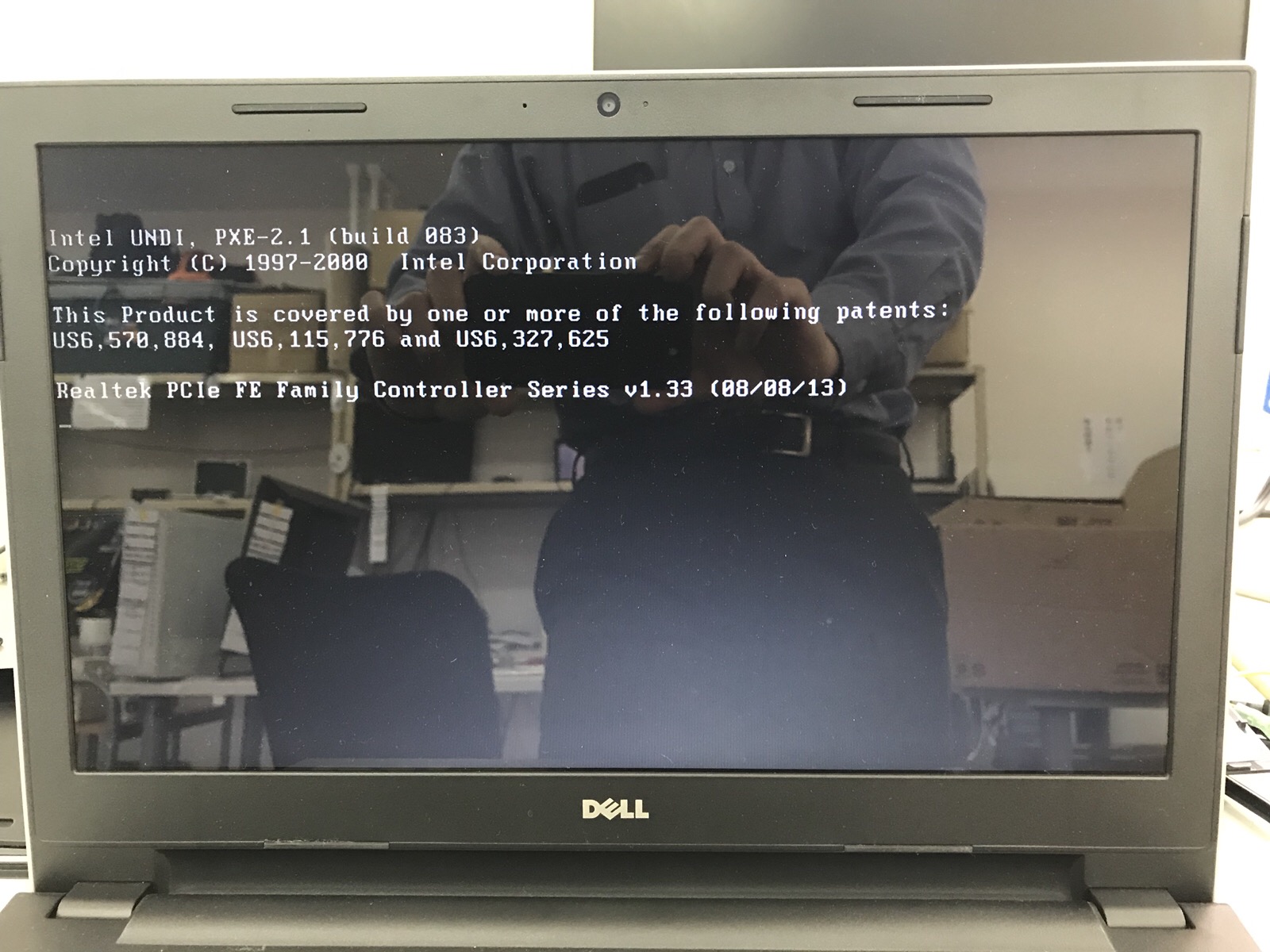



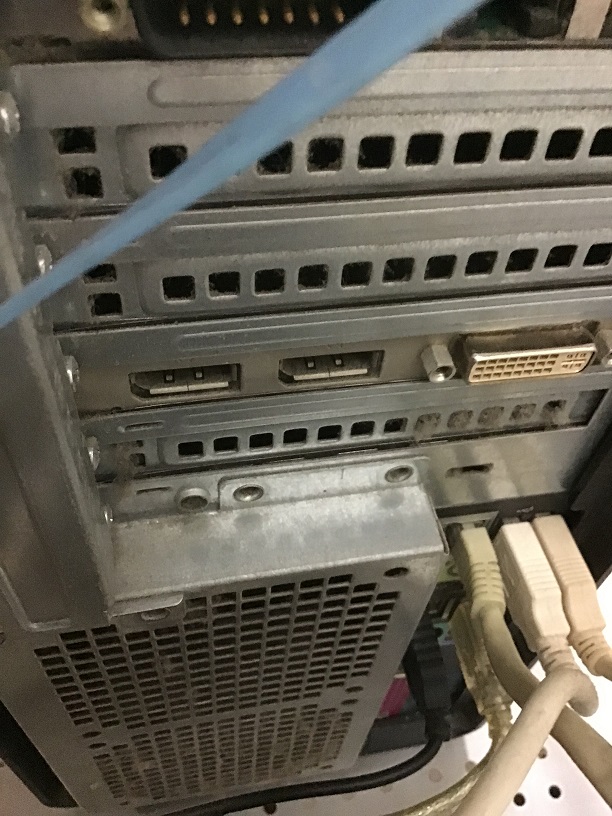

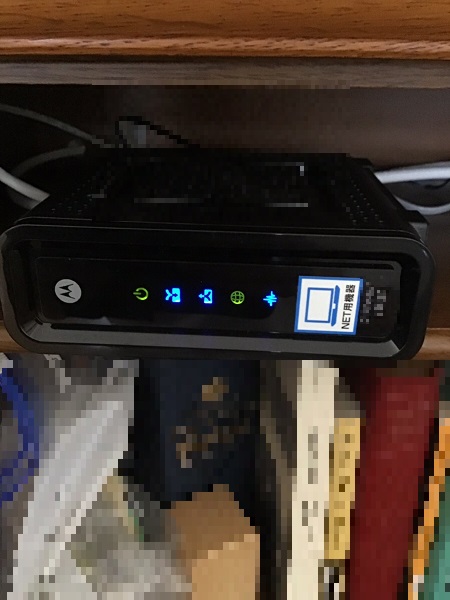

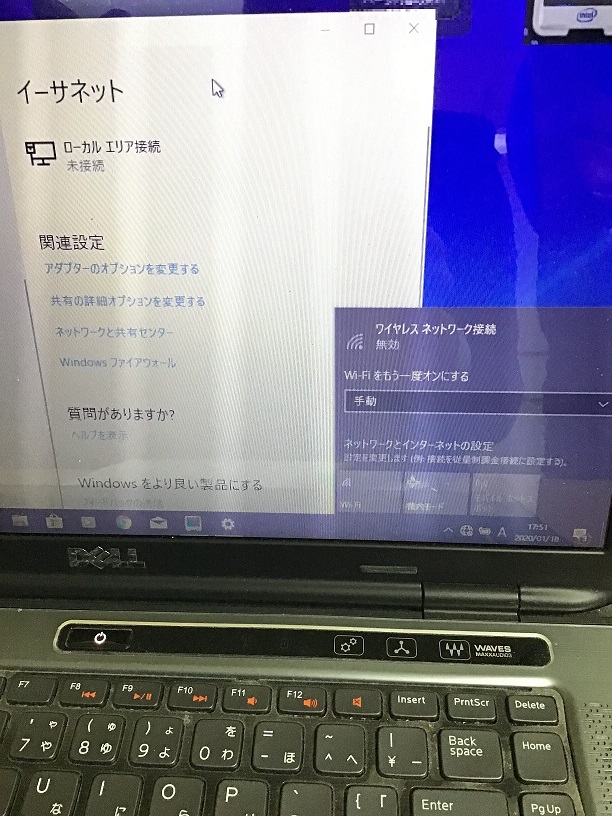
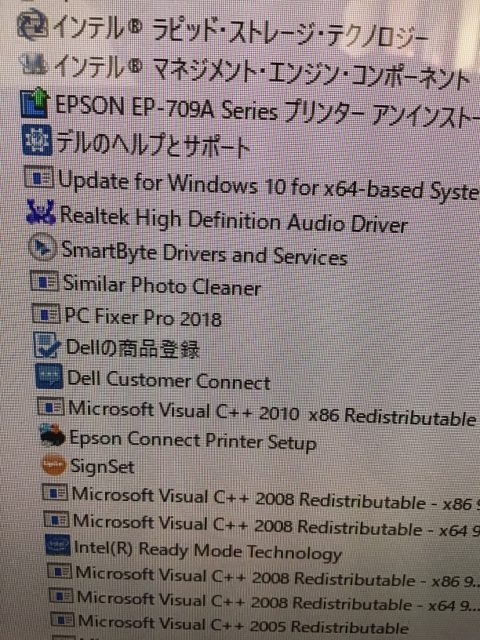
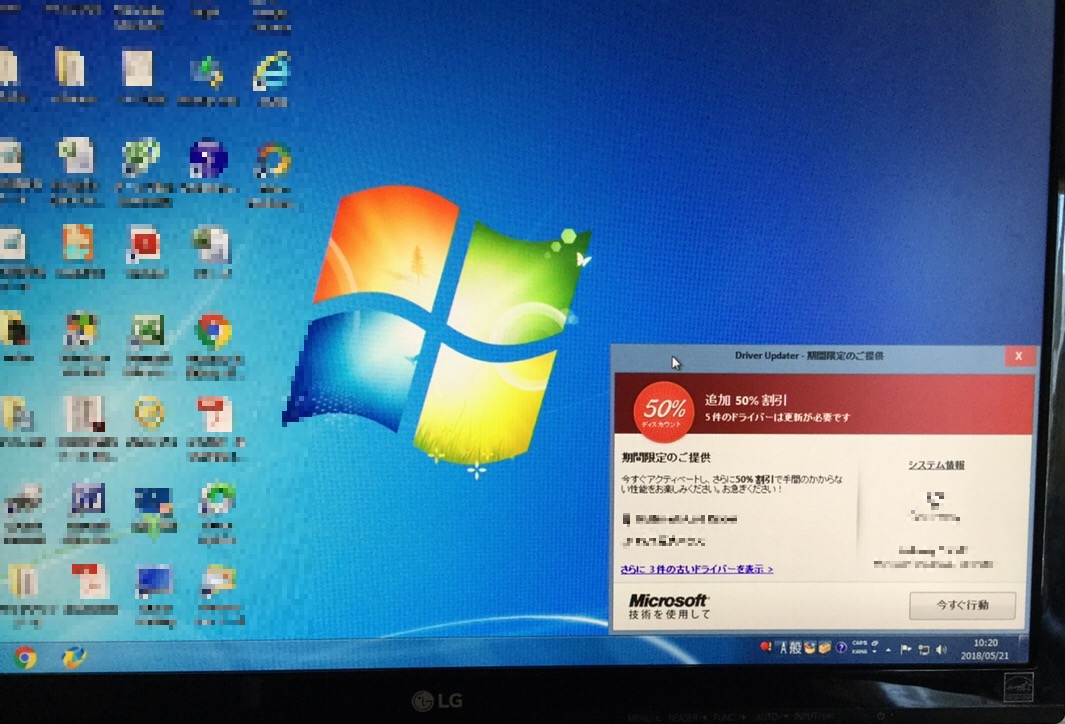
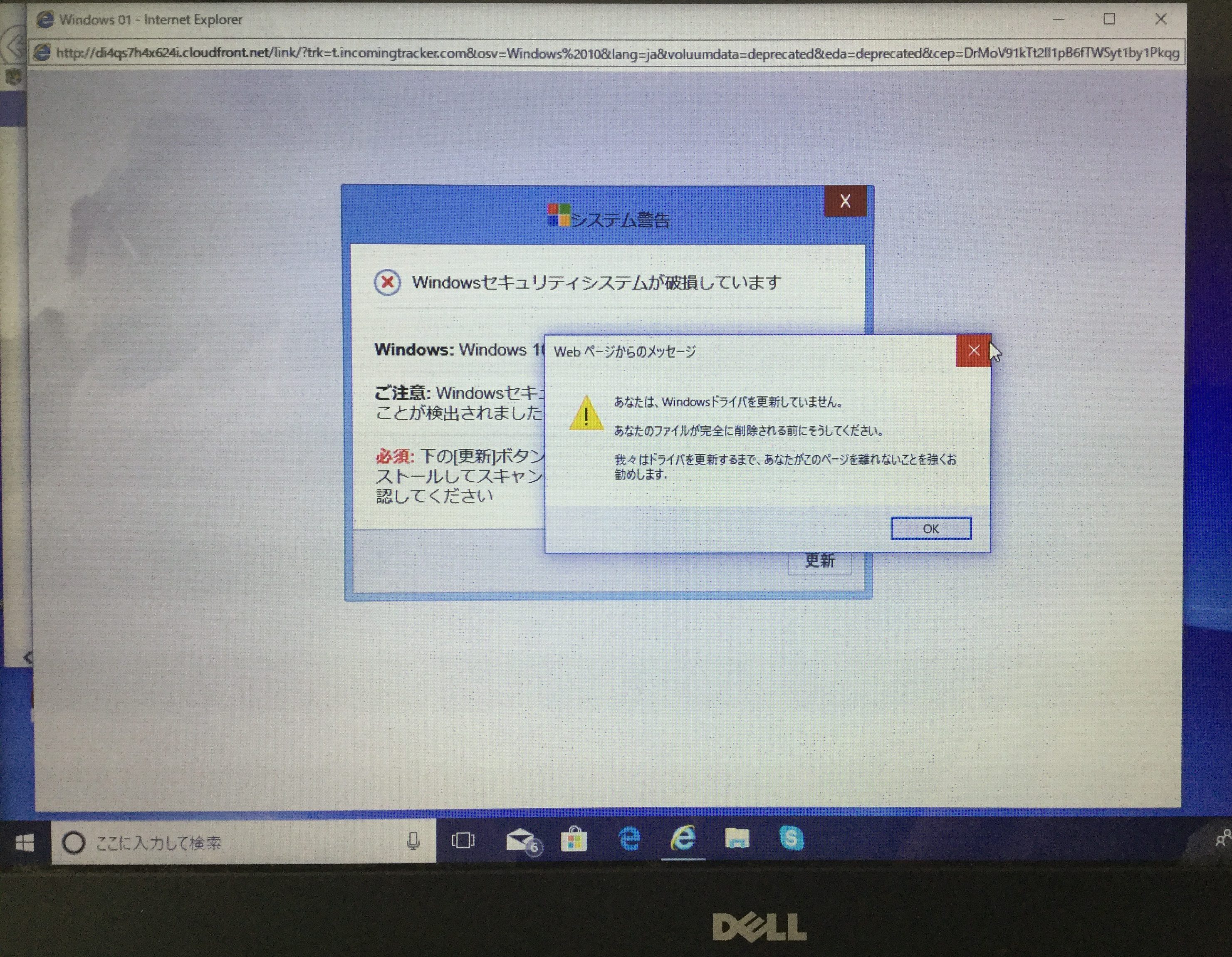

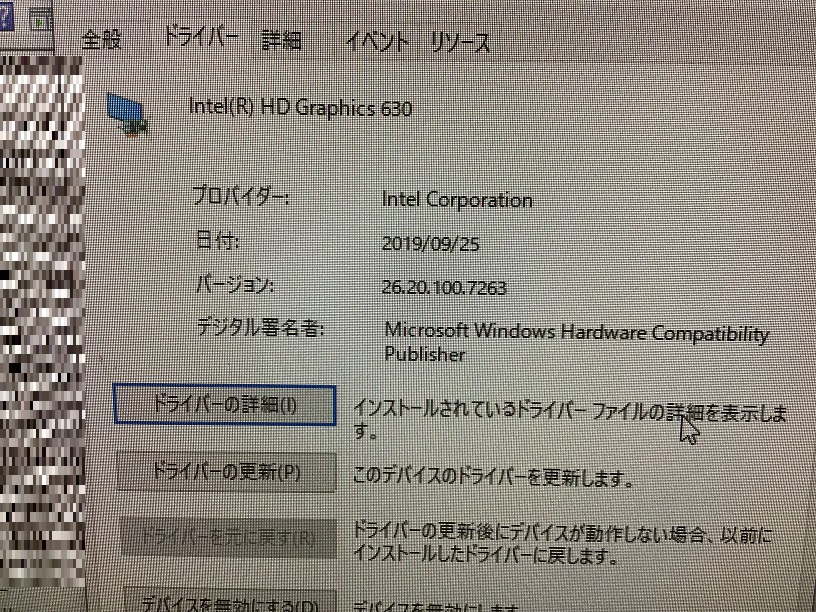

DELLに関するトラブルの解決方法や、お役立ち情報をご紹介

パソコンの初期設定が必要なシーン パソコンの初期設定とは、購入してきたパソコンを最初に起動した際に...

Wi-Fiとは Wi-Fiとは、パソコンやスマホのネットワーク接続に対応した端末を、無線LANで接...

DELLパソコンの電源ランプがオレンジに点灯する原因 DELLパソコンの電源ランプがオレンジに点灯...

DELLパソコンの起動トラブルパターン DELLのノートパソコンにおける起動トラブルには、いくつか...
お問い合わせの際、機種名・型番が分かるとスムーズです

パソコンを開いた状態でディスプレイ周辺または、キーボードかタッチパッド周りに記載されていることが多いです。
写真の例の場合は、キーボード左上の隅に「XPS M1330」とあります。

パソコンの底面(裏面)にある、製品ラベルに記載されていることが多いです。
製品ラベルは、バッテリ実装部か画面やキーボード付近に添付されている事もあります。

基本的にはタワーケースの側面、表面にシリーズ名が印字されています。

タワーケースの側面、背面、上面等に貼ってある側面製品ラベルまたは印字を確認します。
左の例は、型番は「VOSTRO 270s」です。
オールインワンの場合は、スタンドの裏側にある事が多いです。
※記載のない機種でも対応できます。
| 製品情報 | 製品の「型番」や「製造番号」を調べる方法 |
|---|---|
| 製品ラインナップ | ノートPC デスクトップPC |
| 増設メモリ | 対応製品を調べる |
| ドライバー・ソフトウェア | ドライバー・ソフトウェアのダウンロード |
| リカバリメディア | Dell Windows回復イメージの作成および使用方法 |

ファストPCリペアは、
高い技術力・信用で、有名企業や
パソコンメーカーのサポートを行っています
